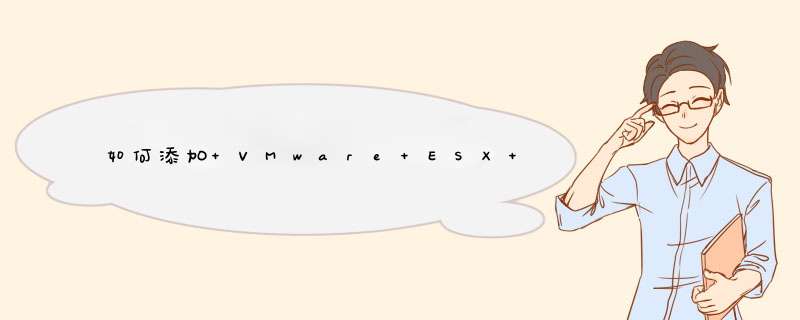
您可以使用下面的过程添加 VMware ESX 或 ESXi 主机或主机群集到 System02Center02201202– Virtual02Machine02Manager02(VMM).先决条件在开始此过程之前,请确保满足以下先决条件: VMware vCenter 管理您想要添加的 ESX 主机的服务器必须已在下将VMM管理。有关详细信息,请参阅主题 如何将 VMware vCenter 服务器添加到 VMM.
您想要添加的主机必须运行 ESX 的受支持的版本。有关详细信息,请参阅系统要求:VMware ESX 主机。
如果当您添加 vCenter 所选的选项与在安全模式下,ESX 主机通信的服务器VMM的每个托管 ESX/ESXi 主机要求的证书和公钥。这将使所有受支持的管理任务。您可以使用 VMware ESX 安装在主机上时, 所创建的自签名的证书或来自受信任的证书颁发机构的证书。如果您使用自签名的证书,您可以将证书导从 VMM 管理服务器到每个 ESX 主机事先,或在此过程中,您可以导入该证书。如果您使用的受信任的证书颁发机构的证书,您不需要手动从每个主机检索证书。
虽然这不是必需的系统必备,如当您添加 ESX 主机,您可以创建使用运行方式帐户,但可以事先创建使用运行方式帐户。运行方式帐户必须在您想要添加的 ESX 主机上具有根凭据。
例如,创建名为的运行方式帐户 ESX 主机。
注释 在System02Center02201202– Virtual02Machine02Manager,您不需要启用安全外壳协议 (SSH) 根用户登录每个 ESX 主机上的。此外,还要注意,在 System02Center02201202– Virtual02Machine02Manager,虚拟机委托的使用不受支持。
若要添加 ESX 主机或主机群集打开结构区。在家庭 选项卡上,在 添加 分组,请单击 添加资源,然后单击 VMware ESX 主机和群集。添加资源向导将打开。在凭据 页,接下来到 运行方式帐户 框中,单击 浏览,单击您想要添加,请单击 ESX 主机具有根凭据的运行方式帐户 确定,然后单击 下一步。例如,如果您创建了本主题的先决条件部分中描述的运行方式帐户,请单击 ESX 主机的运行方式帐户。注释 如果您没有使用运行方式帐户,请单击浏览,然后在 选择运行方式帐户 对话框中,单击 创建帐户运行。
在目标资源 页面,在 VMware 服务器 vCenter 列表中,单击 vCenter 管理您想要添加的 ESX 主机的服务器。列出为选定 vCenter 服务器的可用 ESX 主机。如果 ESX 主机群集,群集名称和群集节点列出。在计算机名称 列中,选择每个 ESX 主机或主机群集,您想要添加,或者单击旁边的复选框 选择所有。完成后,请单击下。在主机设置 页面,在 位置 列表中,单击想要指派 ESX 主机,然后单击主机组 下。注释 不需要添加虚拟机放置路径。
在摘要 页上,确认这些设置,然后再单击 完成。作业对话框打开,指示作业状态。验证作业的状态为已完成,然后关闭该对话框。要验证的 ESX 主机名或主机群集被添加,在结构 区,展开 服务器,展开 所有主机,然后展开添加主机群集或 ESX 主机的主机组。单击主机群集或主机,然后检查在主机 窗格中每个主机有任一状态 确定 或确定(有限制)。如果每个主机的状态为确定,您不需要执行此过程的其余部分。如果主机状态是确定(有限制),您必须提供要启用在 VMM 中的所有受支持的管理任务的主机的安全信息。主机状态指示确定(有限制) 如果您指定的运行方式帐户不具有根凭据,或者启用了安全模式,但不是具有尚未导证书和公钥。更新主机状态为确定,请按照下列步骤 *** 作:提示 若要查看或更改安全模式设置,在结构 窗格中,展开 服务器,然后单击 vCenter 服务器。在 vCenter 服务器 窗格中,vCenter 的服务器上,用鼠标右键单击,然后单击 属性。在下的安全模式设置是安全。
用鼠标右键单击状态为 ESX 主机确定(有限制),然后单击 属性。
在主机名02属性 对话框中,单击 管理选项卡。
在凭据框中,验证是否列出运行方式帐户在主机上有根的凭据。
若要检索证书和公钥的主机,请单击检索。
若要查看缩略图的详细信息,请单击查看详细信息。
若要接受证书和公钥,请选择接受该主机证书复选框。
完成后,请单击确定。
在主机 窗格中,验证主机状态是 确定。
将vCenter Server添加到VMM如果你想将vCenter Server添加到VMM,那就打开VMM管理员控制台Fabric(结构)工作区。下一步,鼠标右击Servers(服务器)容器,从快捷菜单中选择Add VMware vCenter Server(添加VMware vCenter Server)这个选项(参见3)。
新System Center:VMware与Hyper-V共存
3:鼠标右击Servers(服务器)容器,选择Add VMware vCenter Server(添加VMware vCenter Server)这个选项。
这时候,VMM会显示Add VMware vCenter Server(添加VMware vCenter Server)对话框。输入你vCenter Server的名称或IP地址,然后点击Browse(浏览),选择你的Run As帐户。点击OK(确定),继续下一步。
点击确定后,你可能会看到一个Import Certificate(导入证书)对话框。如果该对话框已显示,点击Import(导入)按钮。这番 *** 作后,vCenter Server将被添加到VMM(参见4)。
新System Center:VMware与Hyper-V共存
4:vCenter Server被添加到VMM。一旦你将VMM连接到你的vCenter Server,就可以开始指定需要管理的单个主机或主机集群。
添加vSphere Server
一旦你将VMM连接到你的vCenter Server,就可以开始指定需要管理的单个主机或主机集群。为此,要确保选择Fabric(结构)工作区。然后点击Add Resources(添加资源)标,你会在任务栏上找到该标。从下拉列表中选择VMware ESX Hosts and Host Clusters(VMware ESX主机和主机集群)这一选项。除非你已正确地将VMM与vCenter联系起来,否则你在试连接到VMware主机时,就会收到出错信息。
这时候,你应该会看到Add Resource Wizard(添加资源向导)。在该向导的初始屏幕上,点击Browse(浏览)按钮,然后选择Run As帐户。这个帐户必须是你在将VMM连接到vCenter时所用的同一个Run As帐户。选择了Run As帐户后,点击Next(下一步)。现在你应该会看到列出了vCenter所知道的所有vSphere服务器(参见5)。选择你想要管理的那些VMware服务器,点击Next(下一步)。
新System Center:VMware与Hyper-V共存
5:VMware服务器会被列出来。如果你想把现有的虚拟机从VMware迁移到Hyper-V,现在用VMM就可以做到这一点。
下一个屏幕会指示你指定你想要添加VMware服务器到其中的主机群组。选择好主机群组,点击Next(下一步)。你会看到一个摘要屏幕。花点时间,确保该摘要屏幕上显示的信息正确无误。点击Finish(完成),即可完成这个过程。这时候,主机列表应该含有你的VMware服务器。
欢迎分享,转载请注明来源:内存溢出

 微信扫一扫
微信扫一扫
 支付宝扫一扫
支付宝扫一扫
评论列表(0条)